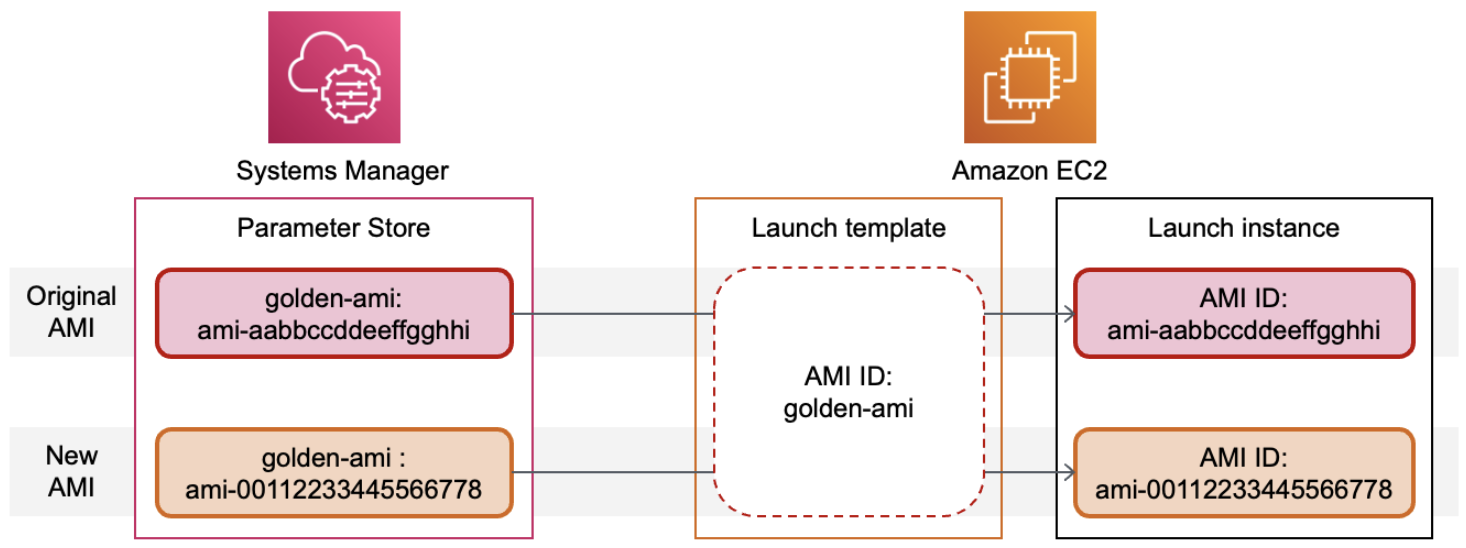本文為英文版的機器翻譯版本,如內容有任何歧義或不一致之處,概以英文版為準。
建立 Amazon EC2 啟動範本
您可以為執行個體組態參數指定自己的值,或是從現有的啟動範本或 Amazon EC2 執行個體取得值,藉此建立 Amazon EC2 啟動範本。
您不需要為啟動範本中的每個參數指定值;您只需指定一個執行個體組態參數即可建立啟動範本。若要表示您選擇不指定的參數,在使用主控台時,請選取不要包含在啟動範本中。使用命令列工具時,請勿包含參數,以表示您要選取不要將參數包含在啟動範本中。
如果您想要在啟動範本中指定 AMI,可以選取 AMI,或指定 Systems Manager 參數,以在執行個體啟動時指向 AMI。
使用啟動範本啟動執行個體時,會將啟動範本中所指定的值用來設定對應的執行個體參數。如果未在啟動範本中指定值,則會使用對應執行個體參數的預設值。
指定參數來建立啟動範本
若要建立啟動範本,您必須指定啟動範本名稱和至少一個執行個體組態參數。
如需每個參數的描述,請參閱 Amazon EC2 執行個體組態參數的參考。
- Console
-
建立啟動範本
前往 https://console.aws.amazon.com/ec2/ 開啟 Amazon EC2 主控台。
-
在導覽窗格中,選擇 Launch Templates (啟動範本) 接著選擇 Create launch template (建立啟動範本)。
-
在啟動範本名稱和描述下,執行下列動作:
-
針對 Launch template name (啟動範本名稱),輸入啟動範本的描述性名稱。
-
在 Template version description (範本版本描述) 中,提供此啟動範本版本的簡短描述。
-
若要在建立時標記啟動範本,請展開範本標籤、選擇新增標籤,然後輸入標籤鍵值組。為每個要新增的其他標籤重新選擇新增新的標籤。
要標記啟動執行個體時建立的資源,您必須在 Resource tags (資源標籤) 下指定標籤。如需詳細資訊,請參閱程序中的步驟 9。
-
您可以在應用程式和作業系統映像 (Amazon Machine Image) 下,保持選取不要包含在啟動範本中,或選擇執行個體的作業系統 (OS),然後選擇 AMI。或者,您可以指定 Systems Manager 參數,而非指定 AMI。如需詳細資訊,請參閱使用 Systems Manager 參數而非 AMI ID。
AMI 是一種包含啟動執行個體所需作業系統和軟體的範本。
-
對於執行個體類型,您可以保持選取不要包含在啟動範本中,或是選取執行個體類型,或者指定執行個體屬性,並讓 Amazon EC2 利用這些屬性識別執行個體類型。
執行個體類型會決定硬體組態 (CPU、記憶體、儲存體和聯網容量),以及執行個體所使用主機電腦的大小。
如果您不確定要選擇哪個執行個體類型,可以執行下列動作:
視您建立帳戶的時間而定,您可能有資格使用 免費方案下的 Amazon EC2。
如果您的 是在 2025 年 7 月 15 AWS 帳戶 日之前建立的,而且還不到 12 個月,您可以在無法使用 t2.micro 的區域中選取 t2.micro 執行個體類型或 t3.micro 執行個體類型,在 免費方案下使用 Amazon EC2。 請注意,當您啟動 t3.micro 執行個體時,其會預設為無限制模式,且依據 CPU 用量而定,這可能會產生額外費用。如果執行個體類型可在 免費方案下使用,則會標示為符合免費方案資格。
如果您在 2025 年 7 月 15 日 AWS 帳戶 或之後建立 ,則可以使用 t3.micro、t3.small、t4g.micro、t4g.small、c7i-flex.large 和 m7i-flex.large 執行個體類型 6 個月,或直到您的點數用完為止。
如需詳細資訊,請參閱2025 年 7 月 15 日之前和之後的免費方案優惠。
-
在金鑰對 (登入) 下,針對金鑰對名稱,請保留選取不要包含在啟動範本中,或選擇現有的金鑰對,或者建立新的金鑰對。
-
在網路設定下,您可以保持選取不要包含在啟動範本中,也可以指定各種網路設定的值。
-
在設定儲存下,如果您在啟動範本中指定 AMI,則 AMI 會包含一或多個儲存磁碟區,包含根磁碟區 (Volume 1 (AMI Root))。您可以選擇指定要連接至執行個體的其他磁碟區。若要新增磁碟區,請選擇 Add new volume (新增磁碟區)。
-
在資源標籤下,若要標記啟動執行個體時所建立的資源,請選擇新增標籤,然後輸入標籤鍵值組。針對 Resource types (資源類型),請指定建立時要標記的資源。您可以為所有資源指定相同的標籤,或者為不同的資源指定不同的標籤。為每個要新增的其他標籤重新選擇 Add tag (新增標籤)。
您可以針對使用啟動範本時建立的以下資源指定標籤:
-
執行個體
-
磁碟區
-
Elastic Graphics
-
Spot 執行個體請求
-
網路介面
若要標記啟動範本本身,您必須在 Template tags (範本標籤) 下指定標籤。如需詳細資訊,請參閱程序中的步驟 3。
-
針對進階詳細資訊,展開此區段來檢視欄位,並選擇指定執行個體的任何其他參數。
-
使用摘要面板來檢閱啟動範本組態。您可以選擇區段的連結,然後進行任何必要的變更,以導覽至任何區段。
-
當您準備好建立啟動範本時,請選擇 Create launch template (建立啟動範本)。
- AWS CLI
-
建立啟動範本
使用 create-launch-template 命令。
aws ec2 create-launch-template \
--launch-template-name TemplateForWebServer \
--version-description WebVersion1 \
--tag-specifications 'ResourceType=launch-template,Tags=[{Key=purpose,Value=production}]' \
--launch-template-data file://template-data.json
以下是範例 JSON,會指定執行個體組態的啟動範本資料。將 JSON 儲存到檔案,並將其包含在 --launch-template-data 參數中,如範例命令所示。
{
"NetworkInterfaces": [{
"AssociatePublicIpAddress": true,
"DeviceIndex": 0,
"Ipv6AddressCount": 1,
"SubnetId": "subnet-0abcdef1234567890"
}],
"ImageId": "ami-0abcdef1234567890",
"InstanceType": "r5.4xlarge",
"TagSpecifications": [{
"ResourceType": "instance",
"Tags": [{
"Key":"Name",
"Value":"webserver"
}]
}],
"CpuOptions": {
"CoreCount":4,
"ThreadsPerCore":2
}
}
下列為範例輸出。
{
"LaunchTemplate": {
"LatestVersionNumber": 1,
"LaunchTemplateId": "lt-01238c059e3466abc",
"LaunchTemplateName": "TemplateForWebServer",
"DefaultVersionNumber": 1,
"CreatedBy": "arn:aws:iam::123456789012:root",
"CreateTime": "2017-11-27T09:13:24.000Z"
}
}
- PowerShell
-
建立啟動範本
使用 New-EC2LaunchTemplate cmdlet。
$launchTemplateData = [Amazon.EC2.Model.RequestLaunchTemplateData]@{
ImageId = 'ami-0abcdef1234567890'
InstanceType = 'r5.4xlarge'
NetworkInterfaces = @(
[Amazon.EC2.Model.LaunchTemplateInstanceNetworkInterfaceSpecificationRequest]@{
AssociatePublicIpAddress = $true
DeviceIndex = 0
Ipv6AddressCount = 1
SubnetId = 'subnet-0abcdef1234567890'
}
)
TagSpecifications = @(
[Amazon.EC2.Model.LaunchTemplateTagSpecificationRequest]@{
ResourceType = 'instance'
Tags = [Amazon.EC2.Model.Tag]@{
Key = 'Name'
Value = 'webserver'
}
}
)
CpuOptions = [Amazon.EC2.Model.LaunchTemplateCpuOptionsRequest]@{
CoreCount = 4
ThreadsPerCore = 2
}
}
$tagSpecificationData = [Amazon.EC2.Model.TagSpecification]@{
ResourceType = 'launch-template'
Tags = [Amazon.EC2.Model.Tag]@{
Key = 'purpose'
Value = 'production'
}
}
New-EC2LaunchTemplate -LaunchTemplateName 'TemplateForWebServer' `
-VersionDescription 'WebVersion1' `
-LaunchTemplateData $launchTemplateData `
-TagSpecification $tagSpecificationData
下列為範例輸出。
CreatedBy : arn:aws:iam::123456789012:root
CreateTime : 9/19/2023 16:57:55
DefaultVersionNumber : 1
LatestVersionNumber : 1
LaunchTemplateId : lt-01238c059eEXAMPLE
LaunchTemplateName : TemplateForWebServer
Tags : {purpose}
從現有啟動範本建立啟動範本
您可以複製現有啟動範本,然後調整參數以建立新版啟動範本。不過,您只能在使用 Amazon EC2 主控台時執行這項操作。 AWS CLI 不支援複製範本。如需每個參數的描述,請參閱 Amazon EC2 執行個體組態參數的參考。
- Console
-
若要從現有啟動範本建立啟動範本
前往 https://console.aws.amazon.com/ec2/ 開啟 Amazon EC2 主控台。
-
在導覽窗格中,選擇 Launch Templates (啟動範本) 接著選擇 Create launch template (建立啟動範本)。
-
針對 Launch template name (啟動範本名稱),輸入啟動範本的描述性名稱。
-
在 Template version description (範本版本描述) 中,提供此啟動範本版本的簡短描述。
-
若要在建立時標記啟動範本,請展開範本標籤、選擇新增標籤,然後輸入標籤鍵值組。
-
展開來源範本,並針對啟動範本名稱,選擇要以新啟動範本為基礎的啟動範本。
-
針對 Source template version (來源範本版本),選擇要做為新啟動範本基礎的啟動範本版本。
-
視需要調整任何啟動參數,然後選擇 Create launch template (建立啟動範本)。
從執行個體建立啟動範本
您可以複製現有 Amazon EC2 執行個體的參數,然後調整參數來建立啟動範本。如需每個參數的描述,請參閱 Amazon EC2 執行個體組態參數的參考。
- Console
-
若要從執行個體建立啟動範本
前往 https://console.aws.amazon.com/ec2/ 開啟 Amazon EC2 主控台。
-
在導覽窗格中,選擇執行個體。
-
選取執行個體,然後選擇動作、映像和範本、從執行個體建立範本。
-
提供名稱、描述和標籤,並視需要調整啟動參數。
當您從執行個體建立啟動範本時,範本不包含執行個體的網路介面 ID 和 IP 地址。
-
選擇 Create launch template (建立啟動範本)。
- AWS CLI
-
您可以使用 從現有執行個體 AWS CLI 建立啟動範本,方法是先從執行個體取得啟動範本資料,然後使用啟動範本資料建立啟動範本。
若要從執行個體啟動範本資料
-
使用 get-launch-template-data 命令,並指定執行個體 ID。您能以輸出做為基礎,用以建立新啟動範本或啟動範本版本。根據預設,輸出包括最上層 LaunchTemplateData 物件,而此物件無法於啟動範本資料中指定。使用 --query 選項排除此物件。
aws ec2 get-launch-template-data \
--instance-id i-0123d646e8048babc \
--query "LaunchTemplateData"
下列為範例輸出。
{
"Monitoring": {},
"ImageId": "ami-8c1be5f6",
"BlockDeviceMappings": [
{
"DeviceName": "/dev/xvda",
"Ebs": {
"DeleteOnTermination": true
}
}
],
"EbsOptimized": false,
"Placement": {
"Tenancy": "default",
"GroupName": "",
"AvailabilityZone": "us-east-1a"
},
"InstanceType": "t2.micro",
"NetworkInterfaces": [
{
"Description": "",
"NetworkInterfaceId": "eni-35306abc",
"PrivateIpAddresses": [
{
"Primary": true,
"PrivateIpAddress": "10.0.0.72"
}
],
"SubnetId": "subnet-7b16de0c",
"Groups": [
"sg-7c227019"
],
"Ipv6Addresses": [
{
"Ipv6Address": "2001:db8:1234:1a00::123"
}
],
"PrivateIpAddress": "10.0.0.72"
}
]
}
例如,您可以將輸出直接寫入檔案:
aws ec2 get-launch-template-data \
--instance-id i-0123d646e8048babc \
--query "LaunchTemplateData" >> instance-data.json
使用 Systems Manager 參數而非 AMI ID
您可以指定 AWS Systems Manager 參數,而非在啟動範本中指定 AMI ID。如果 AMI ID 變更,則您可以透過更新 Systems Manager 參數存放區中的 Systems Manager 參數,在一個位置更新 AMI ID。參數也可以與其他 共用 AWS 帳戶。您可以將 AMI 參數集中存放在一個帳戶中並進行管理,並與需要參考這些參數的所有其他帳戶共用。透過使用 Systems Manager 參數,您可以在單一動作中更新所有啟動範本。
Systems Manager 參數是使用者定義的鍵值對,您可以在 AWS Systems Manager 參數存放區中建立。參數存放區提供一個中央位置來存放應用程式組態值。
在下圖中,golden-ami 參數首先映射到參數存放區中的原始 AMI ami-aabbccddeeffgghhi。在啟動範本中,AMI ID 的值為 golden-ami。使用此啟動範本啟動執行個體時,AMI ID 會解析為 ami-aabbccddeeffgghhi。稍後,會更新 AMI,從而產生新的 AMI ID。在參數存放區中,golden-ami 參數會映射至新的 ami-00112233445566778。啟動範本保持不變。使用此啟動範本啟動執行個體時,AMI ID 會解析為新的 ami-00112233445566778。
啟動範本要求使用者定義的 Systems Manager 參數在用於取代 AMI ID 時必須遵循下列格式:
如需有關為 AMI ID 建立有效參數的詳細資訊,請參閱「AWS Systems Manager 使用者指南」中的建立 Systems Manager 參數。
若要使用 Systems Manager 參數取代啟動範本中的 AMI ID,在啟動範本中指定參數時,必須使用下列其中一種格式:
若要參考公用參數:
若要參考存放在相同帳戶中的參數:
-
resolve:ssm:parameter-name
-
resolve:ssm:parameter-name:version-number - 版本編號本身是預設標籤
-
resolve:ssm:parameter-name:label
若要參考從另一個 AWS 帳戶共用的參數:
-
resolve:ssm:parameter-ARN
-
resolve:ssm:parameter-ARN:version-number
-
resolve:ssm:parameter-ARN:label
參數版本
Systems Manager 參數是版本化資源。更新參數時,會建立新的連續參數版本。Systems Manager 支援參數標籤,您可以將其映射至特定參數版本。
例如,golden-ami 參數可以有三個版本:1、2 和 3。您可以建立映射至版本 2 的參數標籤 beta,以及映射至版本 3 的參數標籤 prod。
在啟動範本中,可以使用下列其中一種格式來指定 golden-ami 參數的版本 3:
指定版本或標籤是可選操作。如果未指定版本或標籤,則會使用最新版本的參數。
在啟動範本中指定 Systems Manager 參數
建立啟動範本或新版本的啟動範本時,可以在啟動範本中指定 Systems Manager 參數,而非 AMI ID。
- Console
-
在啟動範本中指定 Systems Manager 參數
前往 https://console.aws.amazon.com/ec2/ 開啟 Amazon EC2 主控台。
-
在導覽窗格中,選擇 Launch Templates (啟動範本) 接著選擇 Create launch template (建立啟動範本)。
-
針對 Launch template name (啟動範本名稱),輸入啟動範本的描述性名稱。
-
在 Application and OS Images (Amazon Machine Image) (應用程式和作業系統映像 (Amazon Machine Image)) 下,選擇 Browse more AMIs (瀏覽更多 AMI)。
-
選擇搜尋列右側的箭頭按鈕,然後選擇指定自訂值/Systems Manager 參數。
-
在指定自訂值或 Systems Manager 參數對話方塊中,執行下列操作:
-
對於 AMI ID 或 Systems Manager 參數字串,請使用下列其中一種格式輸入 Systems Manager 參數名稱:
若要參考公用參數:
若要參考存放在相同帳戶中的參數:
-
resolve:ssm:parameter-name
-
resolve:ssm:parameter-name:version-number
-
resolve:ssm:parameter-name:label
若要參考從另一個 AWS 帳戶共用的參數:
-
resolve:ssm:parameter-ARN
-
resolve:ssm:parameter-ARN:version-number
-
resolve:ssm:parameter-ARN:label
-
選擇儲存。
-
視需要指定任何其他啟動範本參數,然後選擇建立啟動範本。
如需詳細資訊,請參閱指定參數來建立啟動範本。
- AWS CLI
-
在啟動範本中指定 Systems Manager 參數
-
使用 create-launch-template 命令,建立啟動範本。若要指定要使用的 AMI,請使用下列其中一種格式輸入 Systems Manager 參數名稱:
若要參考公用參數:
若要參考存放在相同帳戶中的參數:
-
resolve:ssm:parameter-name
-
resolve:ssm:parameter-name:version-number
-
resolve:ssm:parameter-name:label
若要參考從另一個 AWS 帳戶共用的參數:
-
resolve:ssm:parameter-ARN
-
resolve:ssm:parameter-ARN:version-number
-
resolve:ssm:parameter-ARN:label
以下範例建立的啟動範本會指定下列項目:
aws ec2 create-launch-template \
--launch-template-name TemplateForWebServer \
--tag-specifications 'ResourceType=launch-template,Tags=[{Key=purpose,Value=production}]' \
--launch-template-data file://template-data.json
以下是一個範例 JSON 檔案,其中包含執行個體組態的啟動範本資料。ImageId 的值為 Systems Manager 參數名稱,以所需格式 resolve:ssm:golden-ami 輸入。
{"LaunchTemplateData": {
"ImageId": "resolve:ssm:golden-ami",
"InstanceType": "m5.4xlarge",
"TagSpecifications": [{
"ResourceType": "instance",
"Tags": [{
"Key":"Name",
"Value":"webserver"
}]
}]
}
}
確認啟動範本取得正確的 AMI ID
將 Systems Manager 參數解析為實際 AMI ID
使用 describe-launch-template-versions 命令,並包含 --resolve-alias 參數。
aws ec2 describe-launch-template-versions \
--launch-template-name my-launch-template \
--versions $Default \
--resolve-alias
回應包含 ImageId 的 AMI ID。在此範例中,使用此啟動範本啟動執行個體時,AMI ID 會解析為 ami-0ac394d6a3example。
{
"LaunchTemplateVersions": [
{
"LaunchTemplateId": "lt-089c023a30example",
"LaunchTemplateName": "my-launch-template",
"VersionNumber": 1,
"CreateTime": "2022-12-28T19:52:27.000Z",
"CreatedBy": "arn:aws:iam::123456789012:user/Bob",
"DefaultVersion": true,
"LaunchTemplateData": {
"ImageId": "ami-0ac394d6a3example",
"InstanceType": "t3.micro",
}
}
]
}
如需關於使用 Systems Manager 參數的詳細資訊,請參閱 Systems Manager 文件中的下列參考資料。
限制
-
只有 instant 類型的 EC2 機群支援使用具有指定 Systems Manager 參數來取代 AMI ID 的啟動範本。
-
目前,maintain 和 request 類型的 EC2 機群以及 Spot 機群不支援使用具有指定 Systems Manager 參數來取代 AMI ID 的啟動範本。對於 maintain 和 request 類型的 EC2 機群以及 Spot 機群,如果您在啟動範本中指定 AMI,則必須指定 AMI ID。
-
如果您在 EC2 機群中使用屬性型執行個體選擇,則無法指定 Systems Manager 參數來取代 AMI ID。您在使用屬性型執行個體選擇時,必須指定 AMI ID。
-
Amazon EC2 Auto Scaling 會提供其他限制。如需詳細資訊,請參閱《Amazon EC2 Auto Scaling 使用者指南》中的在啟動範本中使用 AWS Systems Manager 參數而非 AMI IDs。